Vyhledejte okna duplicitních souborů
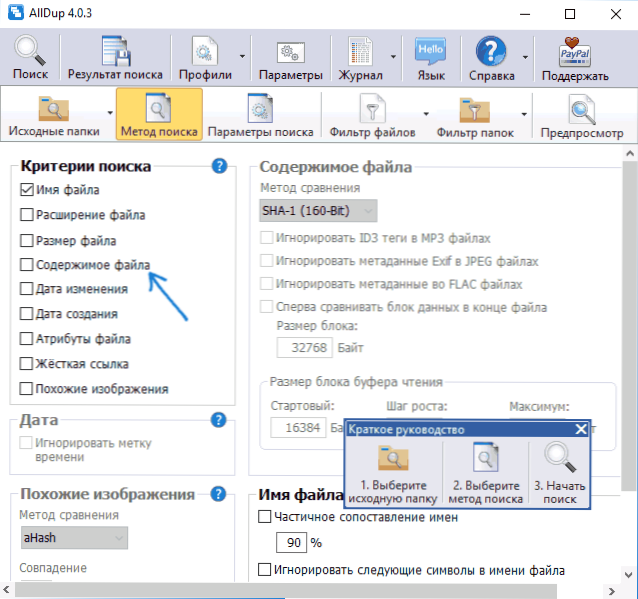
- 2345
- 629
- Miloš šulc Phd.
V těchto pokynech o několika bezplatných a jednoduchých způsobech, jak najít duplikáty souborů na počítači v systému Windows 10, 8 nebo 7 a v případě potřeby je odstranit. Nejprve budeme hovořit o programech, které vám umožní hledat duplikáty souborů, ale pokud máte zájem o to, jak je zajímavější, jsou pokyny ovlivněny také téma jejich vyhledávání a vymazání pomocí Windows PowerShell.
Proč by to mohlo být nutné? Téměř každý uživatel, který již dlouho zachovává archivy fotografií, videí, hudby a dokumentů pro disky (nezáleží na tom, interních nebo externích skladech), s obrovskou pravděpodobností „duplikátů“ stejných souborů, které zaujímají další místo na místě HDD SSD nebo jiná jednotka.
Nejedná se spíše o vlastnost oken nebo systémů úložiště - vlastnosti nás samých a výsledek značného množství uložených dat. A může se ukázalo, že po nalezení a odstranění duplikátů souborů můžete na disku uvolnit významné místo, a to může být užitečné, zejména pro SSD. Cm. Také: Jak vyčistit disk zbytečných souborů.
Důležité: Nedoporučuji vyhledávání a vymazání (zejména automatické) duplikáty okamžitě na celém systémovém disku, uveďte v daných programech vaše uživatelské složky. Jinak existuje významné riziko odstranění potřebných systémových souborů Windows, které jsou potřebné ve více než jedné kopii.
AllDup je výkonný bezplatný program pro hledání duplicitních souborů
Program AllDup zdarma je k dispozici v ruštině a obsahuje všechny potřebné funkce a nastavení související s vyhledáváním duplicitních souborů na discích a ve složkách Windows 10 - XP (x86 a x64).
Mimo jiné je vyhledávání podporováno na několika discích, uvnitř archivů, přidávání souborů filtru (například pokud potřebujete najít pouze duplikáty fotografií nebo hudby nebo vyloučit soubory a jiné vlastnosti), uložit profily vyhledávání a jeho výsledky.
Ve výchozím nastavení v programu porovnání souborů dochází pouze podle jejich jmen, což není příliš rozumné: Doporučuji ihned po zahájení použití, abych umožnil vyhledávání duplikátů pouze podle obsahu nebo alespoň podle názvu a velikosti souboru (Tato nastavení lze změnit v „metodě vyhledávání“).
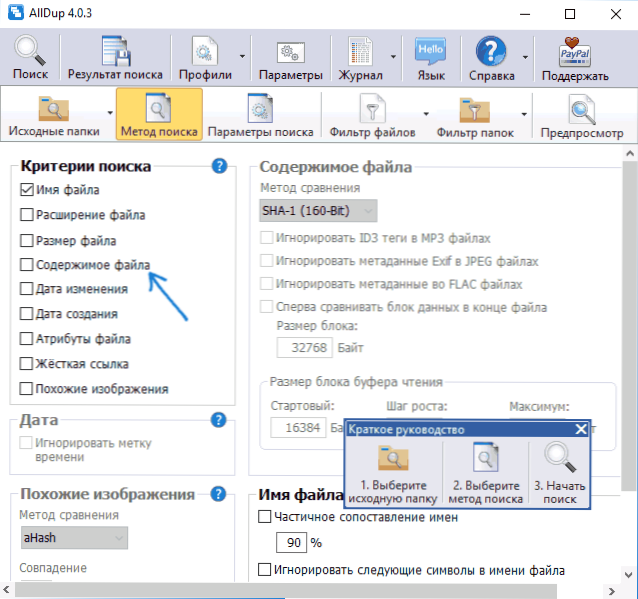
Při hledání obsahu jsou soubory ve výsledcích vyhledávání tříděny podle jejich velikosti, přehled o některých typech souborů je například pro fotografie. Chcete -li odstranit zbytečné duplikáty souborů z disku, označte je a stiskněte tlačítko nahoře nahoře v okně programu (Správce souborů pro operace s vybranými soubory).
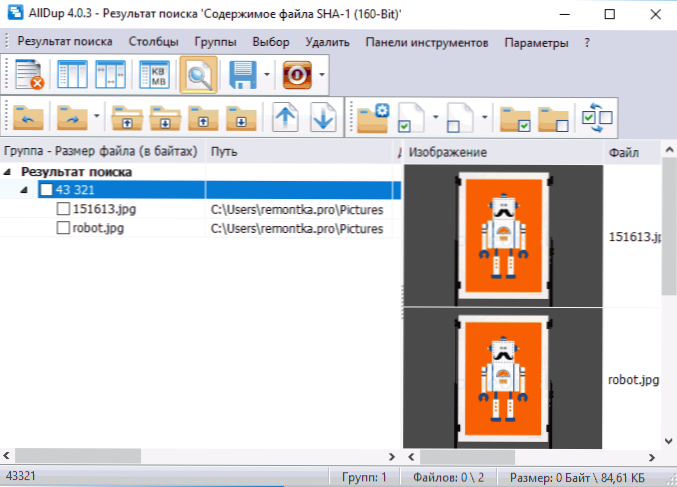
Vyberte si, zda je zcela odstranit nebo přesunout do koše. Je přípustné neodstranit duplikáty, ale jejich přenos do jakékoli samostatné složky nebo přejmenování.
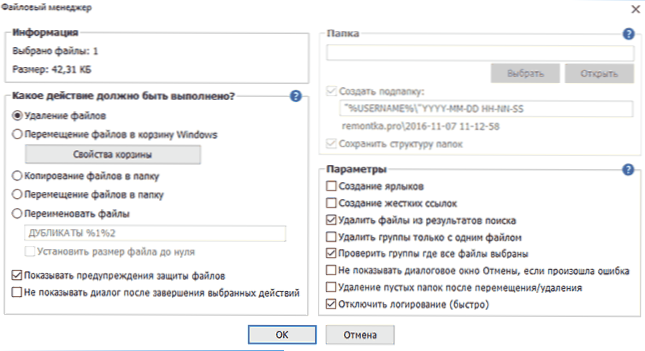
Shrnutí: AllDup je funkční a přizpůsobitelný nástroj pro rychlé a pohodlné vyhledávání duplikátů souborů na počítači a následné akce s nimi, navíc s ruským jazykem rozhraní a (v době psaní) čistý z jakékoli třetí -oslava.
Alldup si můžete zdarma stáhnout z oficiálních webových stránek http: // www.Allsync.de/en_download_alldup.PHP (existuje také přenosná verze, která nevyžaduje instalaci na počítači).
Dupeguru
Program Dupeguru je další vynikající bezplatný program pro nalezení duplikátů souborů v ruštině. Bohužel, vývojáři nedávno přestali aktualizovat verzi pro Windows (ale aktualizují Dupeguru pro MacOS a Ubuntu Linux), ale k dispozici na oficiálních webových stránkách https: // dupeguru.Voltaicideas.Net/ verze pro Windows 7 (ve spodní části stránky) funguje skvěle ve Windows 10.
Vše, co je zapotřebí k použití programu, je přidat složky k vyhledávání duplikátů do seznamu a začne se skenovat. Po jeho dokončení uvidíte seznam nalezených duplikátů souborů, jejich umístění, rozměrů a „procenta“, kolik se tento soubor shoduje s jakýmkoli jiným souborem (pro některou z těchto hodnot můžete seznam třídit).

Pokud je to žádoucí, můžete tento seznam uložit do souboru nebo označit soubory, které potřebujete k odstranění a provést v nabídce „Akce“.
Například v mém případě jeden z nedávno testovaných programů, jak se ukázalo, zkopíroval své instalační soubory ve složce Windows a nechal je tam (1, 2), vzal můj drahý 200 MB, stejný soubor zůstal ve stahování Složka.
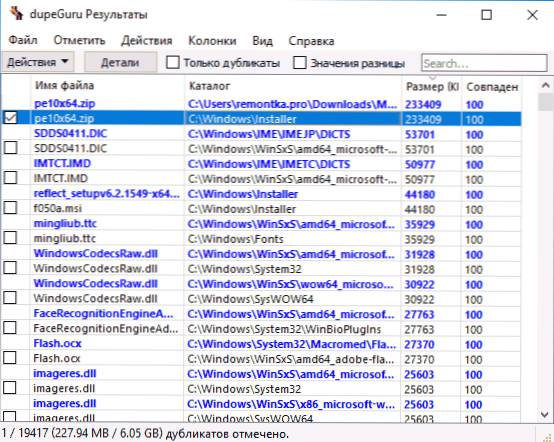
Jak je vidět na snímku obrazovky, značka pro výběr souborů má pouze jeden z nalezených vzorků (a pouze vy můžete odstranit) - zatímco v mém případě je logičtější odstraněním ne ze složky Windows (tam, v in in, in, in, in, in, in, in, in, in, in, in, in, in, in, in, in in in in in in in in in in in in in in in in in in in in in in in in in in in teorie, soubor může být nutný), ale ze složky) načítání. Pokud potřebujete změnit výběr, označte soubory, které nemusí být smazány, a poté v nabídce myši kliknutím pravým tlačítkem - „Udělejte vybraný standard“, pak značka pro výběr zmizí z aktuálních souborů a se objeví ve svých duplikátech.
Myslím, že s nastavením a dalšími položkami nabídky Dupeguru nebude pro vás obtížné zjistit: všichni jsou v ruštině a jsou zcela jasné a jsou zcela jasné. A samotný program hledá duplikáty rychle a spolehlivě (hlavní věcí není smazat žádné systémové soubory).
Duplicitní čistič zdarma
Program pro vyhledávání duplikátů souborů na duplicitním čisticím počítači je dalším poměrně dobrým řešením, zejména pro začínající uživatele (podle mého názoru je tato možnost snazší). Navzdory skutečnosti, že to relativně nenápadně nabízí nákup verze Pro a omezuje některé funkce, zejména vyhledávání pouze stejných fotografií a obrázků (ale filtry jsou k dispozici pro rozšíření, což vám umožňuje hledat pouze obrázky, je to možné hledat pouze stejnou hudbu).
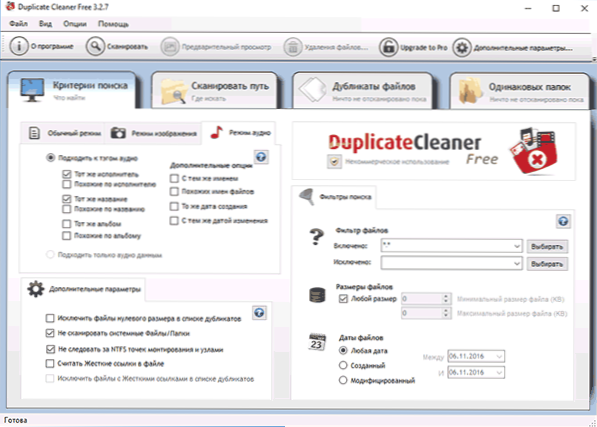
Stejně jako předchozí programy, duplikát čistič má ruský jazyk rozhraní, ale některé prvky byly zjevně přeloženy pomocí strojového překladu. Téměř vše bude však jasné a jak je uvedeno výše, bude práce s programem s největší pravděpodobností velmi jednoduchá pro uživatelského uživatele, který potřeboval najít a smazat stejné soubory v počítači.
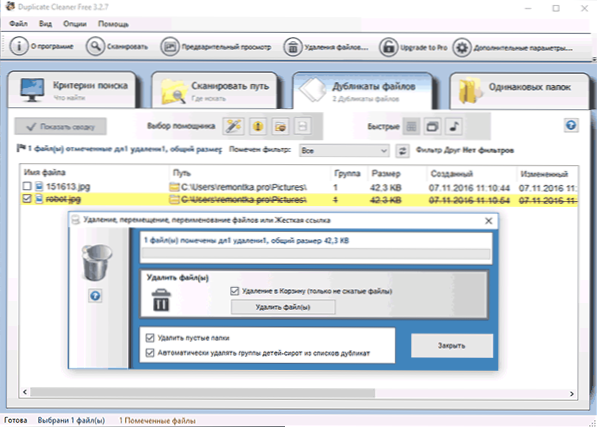
Zdarma si můžete stáhnout bezplatný duplicitní čistič zdarma z oficiálního webu https: // www.DigitalVolcano.CO.UK/DCdownloads.Html
Jak najít duplicitní soubory pomocí Windows PowerShell
Pokud je to žádoucí, můžete se bez programů třetích stran prohledat a smazat soubor duplikáty. Nedávno jsem psal o tom, jak vypočítat soubor souboru (kontrolní částka) v PowerShell a stejnou funkci lze použít k vyhledávání stejných souborů na discích nebo ve složkách.
Současně najdete mnoho různých implementací skriptů Windows PowerShell, které vám umožní najít duplicitní soubory, zde jsou některé možnosti (nejsem specialista na psaní takových programů):
- http: // n3wjack.Net/2015/04/06/Found-and-Delete-duplikát-soubory-s-po-powershell/
- https: // gist.GitHub.Com/jstangrome/2288218
- http: // www.Erickscottjohnson.Com/blog-příklady/nalezení-duplikát-files-s-powershell
Níže na obrazovce - příklad použití mírně upraveného (tak, aby neodstranil duplikáty souborů, ale zobrazí svůj seznam) prvního skriptu ve složce obrazu (kde dva identické obrázky jsou stejné - stejné jako alldup Nalezen program).
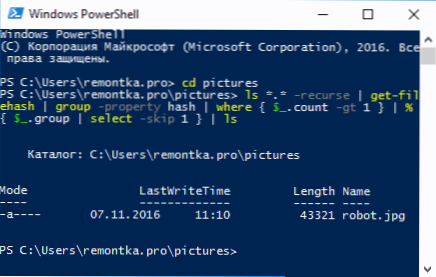
Pokud je pro vás vytvoření skriptů PowerShell známou věcí, pak si myslím, že v následujících příkladech najdete užitečné přístupy, které vám pomohou implementovat vyhledávání duplicitních souborů s tím, jak potřebujete nebo dokonce automatizovat tento proces.
dodatečné informace
Kromě výše uvedených programů pro vyhledávání duplicitních souborů existuje mnoho dalších nástrojů tohoto druhu, mnoho z nich není zdarma nebo omezuje funkce před registrací. Také při psaní této recenze existovaly fiktivní programy (které předstírají, že hledají duplikáty, a ve skutečnosti nabízejí pouze instalaci nebo nákup „hlavního“ produktu) od poněkud významných vývojářů, které všichni slyší všichni.
Podle mého názoru jsou volně distribuované nástroje pro nalezení duplikátů, zejména první dva z této recenze, více než dostačující pro jakékoli akce k hledání stejných souborů, včetně hudby, fotografií a obrázků, dokumentů.
Pokud se vám dané možnosti zdály nestačí, při načítání jiných programů, které jste našli (a také uveďte mě), buďte opatrní při instalaci (abyste se vyhnuli instalaci potenciálně nežádoucího) a ještě lépe - zkontrolujte načtené programy pomocí Virustotal.Com.

